Hvis du leder efter en let, Ubuntu-baseret version af Linux, men allerede har prøvet de sædvanlige valg, kan Bohdi Linux være noget at se nærmere på. Til at begynde med kører Bohdi oven på skrivebordsmiljøet Enlightenment. Dette miljø er perfekt til denne use-case, da Enlightenment bruger omkring 100 MB i gennemsnit.
Ud over det ekstremt lette skrivebordsmiljø fylder selve styresystemet meget lidt. Faktisk har den som standard kun nogle få forudinstallerede apps til at bruge. Dette gør den perfekt til dem med lav lagerplads. Operativsystemet har meget at tilbyde, især til dem med aldrende eller svage computere (eller for dem, der kan lide slanke OS’er)
SPOILER ALERT: Rul ned og se videotutorialen i slutningen af denne artikel.
Indholdsfortegnelse
Fremstilling af Live Disk
At få dette operativsystem installeret starter med at downloade et par ting. At begynde, tag det seneste ISO-billede. Du skal også have fat i et USB-diskbillede på omkring 1 GB i størrelse og Etcher USB-blinkværktøjet.
Bemærk: Når du downloader den seneste Bohdi Linux ISO-fil, skal du sørge for at klikke på “Torrent”, hvis du har råd til det. At gøre dette i stedet for en direkte download sparer båndbreddeomkostninger for udviklerne.
Når alt er downloadet, skal du tilslutte USB-flashdrevet til din pc og åbne Etcher. For at flashe skal du klikke på “Vælg billede” og søge efter den ISO-fil, du downloadede til den pc, du laver USB-installationsprogrammet på. Klik derefter på “vælg drev”, og klik på det USB-drev, du vil flashe billedet til. Start processen til oprettelse af live disk ved at vælge “Flash!”.
Husk, at brænding af live-diske tager lidt tid. Vær tålmodig og vent på, at det er færdigt. Etcher viser en meddelelse, når den er færdig.
Opstart af Live Disk
Genstart den pc, du laver Bohdi live-disken på, og indlæs i BIOS-sektionen på pc’en. Brug BIOS-grænsefladen til at gå til bootloader-indstillingerne. Skift indstillingerne, så BIOS på din pc indlæser det nyoprettede USB-flashdrev først, og alle andre enheder derefter. Dette er kritisk, for hvis det ikke gøres, indlæses live-installationsprogrammet ikke.
Forstå, at hver pc er forskellig, og at åbne BIOS kræver en bestemt nøgle. Nogle producenter bruger F2-tasten. Andre bruger slette- eller escape-tasten. Det er bedst at se i din computermanual og finde ud af præcis, hvad tastekombinationen er, der skal indlæses i BIOS.
Installation af Bohdi Linux
Når live-disken starter op, vil du se Bohdi Linux-skrivebordet. Du vil også se en webbrowser, der er åben for en guide, der fortæller alt, hvad du behøver at vide om Bohdi. Du er velkommen til at lukke denne webbrowser, da vi ikke har brug for den under installationen. For at starte installationsprocessen skal du se på panelet for Bodhi Linux-logoet og klikke på det.

På den første side beder installationsprogrammet brugeren om at læse udgivelsesbemærkningerne. Udgivelsesbemærkninger dækker alle de nye funktioner og forbedringer, så det er en god idé at tjekke disse ud. Når du er færdig med at se på dem, skal du vælge det korrekte sprog på sidebjælken og klikke på “fortsæt” for at komme videre.
På den anden side af installationsprogrammet spørger Bohdi, om du vil “downloade opdateringer”, mens installationsprocessen foregår. Dette er ikke påkrævet, men vil spare en masse tid, så vi anbefaler at markere dette felt. Derudover skal du vælge “Installer tredjepartssoftware” for at sikre, at alle dine enheder får de drivere, de har brug for. Med begge felter markeret, klik på “Fortsæt” for at gå videre til den tredje side.
Det tredje trin kræver valg af installationstype for Bohdi. Der er mange muligheder, men normalt er det bedst at vælge den første mulighed. Dette skyldes, at installatøren kan opdage og bestemme præcis, hvad din pc har brug for.
For eksempel: Hvis du indlæser Bohdi på en pc med Windows på, vil det foreslå, at du installerer det sammen. Hvis der ikke er andre operativsystemer, vil den første mulighed sige “Slet disk og installer Bodhi” og så videre.
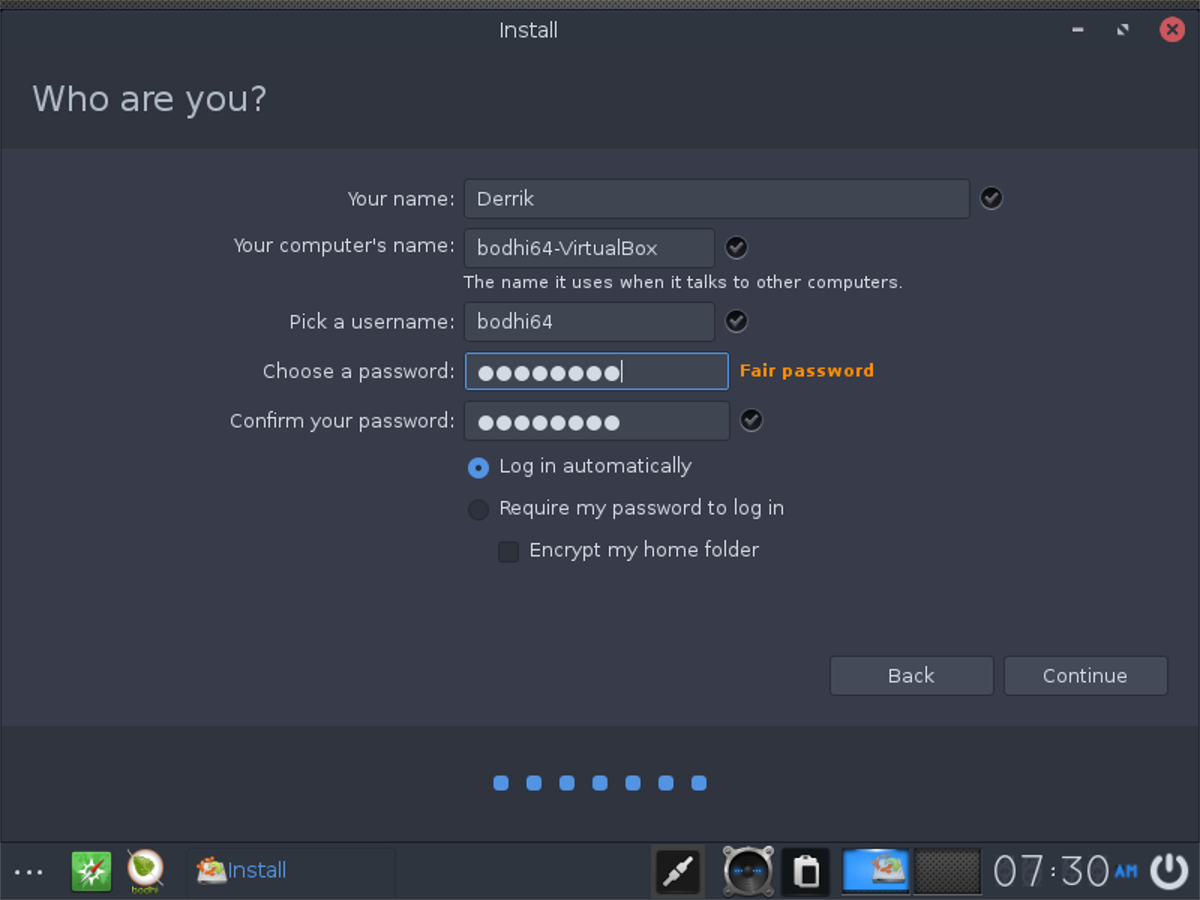
Når du har valgt den type installation, du ønsker, skal du klikke på knappen “Installer nu” for at starte. Installationsprogrammet begynder at flytte filer direkte til harddisken og begynder at sætte alt op. Mens alt installeres, skal du konfigurere ting som brugernavnet, tidszonen, adgangskoder, automatisk login osv.
Gå gennem dialogerne og udfyld alt. Når du er færdig med at udfylde alt, vil operativsystemet vise en meddelelse på skærmen, der siger, at installationen er færdig.
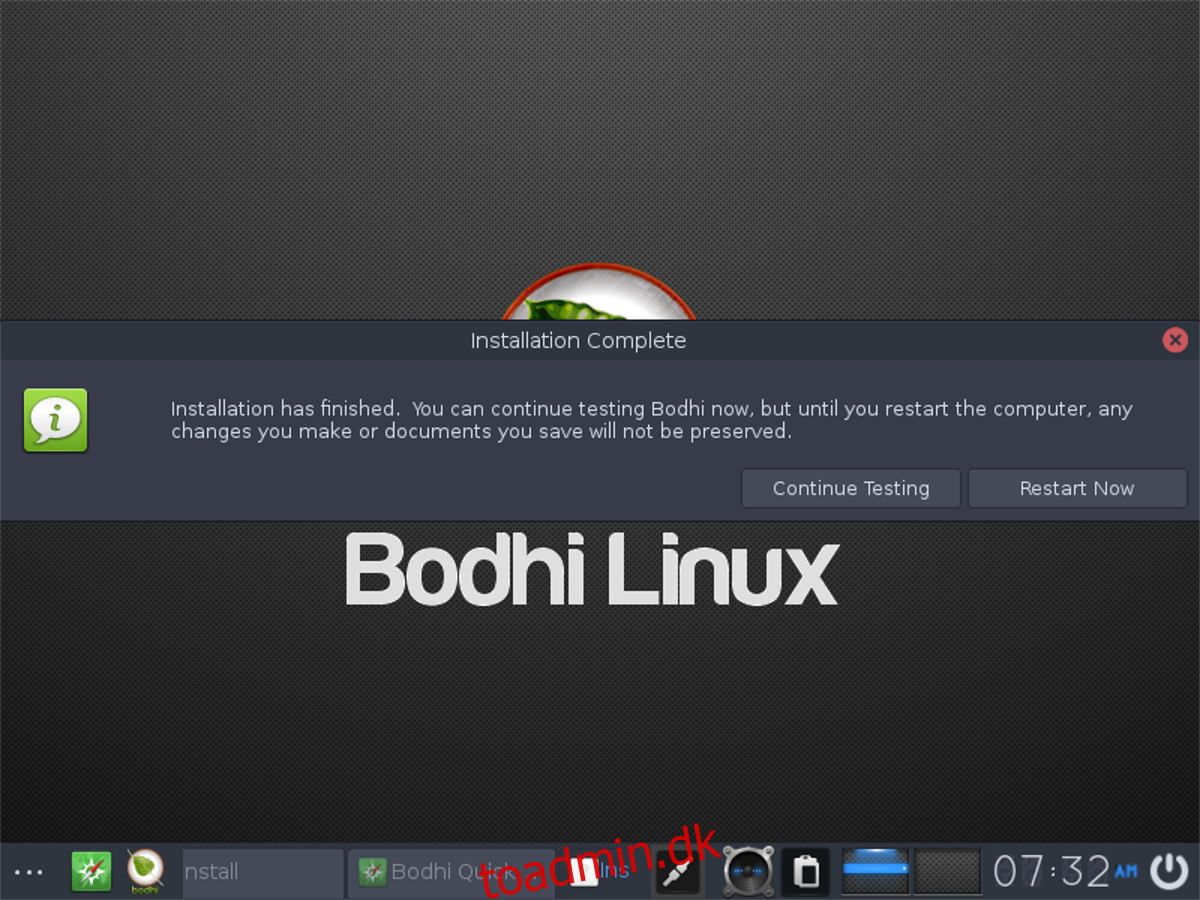
For at afslutte Bodhi live-disken skal du klikke på “genstart” på slutmeddelelsen. Dette vil genstarte din pc. Når den er færdig med at genstarte, skal du tage USB-flashdrevet ud og bruge Enter-tasten til at starte din nye installation.

